czy nie nienawidzisz tego, gdy stary tekst znika podczas wpisywania nowych liter? Ten problem jest jeszcze bardziej frustrujący, jeśli nie od razu zdajesz sobie sprawę, że zespół usuwa tekst w punkcie wstawiania. Może być konieczne naciśnięcie CTRL + Z, aby odwrócić ostatnie działania. Aby pozbyć się tego problemu, po prostu wyłącz Tryb wyprzedzania.
Jak wyłączyć tryb nadpisywania w Microsoft Teams
naciśnij klawisz Insert
aby zapobiec zastępowaniu istniejących liter w oknie czatu Teams, naciśnij klawisz Ins na klawiaturze. Sprawdź, czy problem zniknął.
zespoły i inne programy, które otrzymują wprowadzanie tekstu, umożliwiają klawisz Insert włączanie i wyłączanie trybu nadpisywania. Innymi słowy, możesz włączyć lub wyłączyć tryb wyprzedzania po prostu naciskając klawisz Ins na klawiaturze. Inni użytkownicy sugerowali, że przytrzymanie klawisza Ins przez kilka sekund również robi sztuczkę.
Użyj klawiatury ekranowej
Możesz również wyłączyć tryb wyprzedzania za pomocą klawiatury ekranowej. Niektóre modele laptopów mogą nie mieć dedykowanego klucza Ins.
- przejdź do ustawień komputera.
- następnie wpisz „klawiatura ekranowa” i uruchom aplikację.
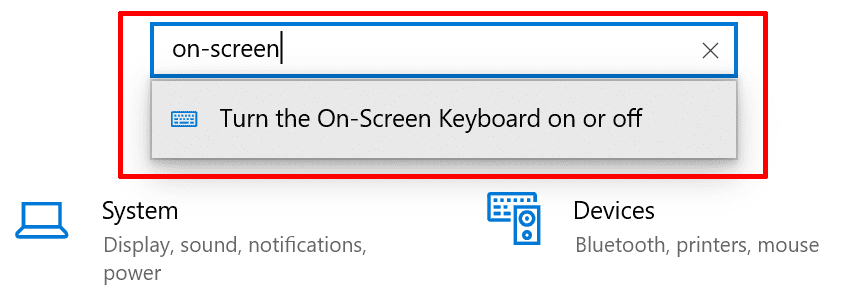
- po włączeniu tej funkcji Umieść kursor na końcu tekstu.
- następnie kliknij klawisz Insert dostępny na wirtualnej klawiaturze.
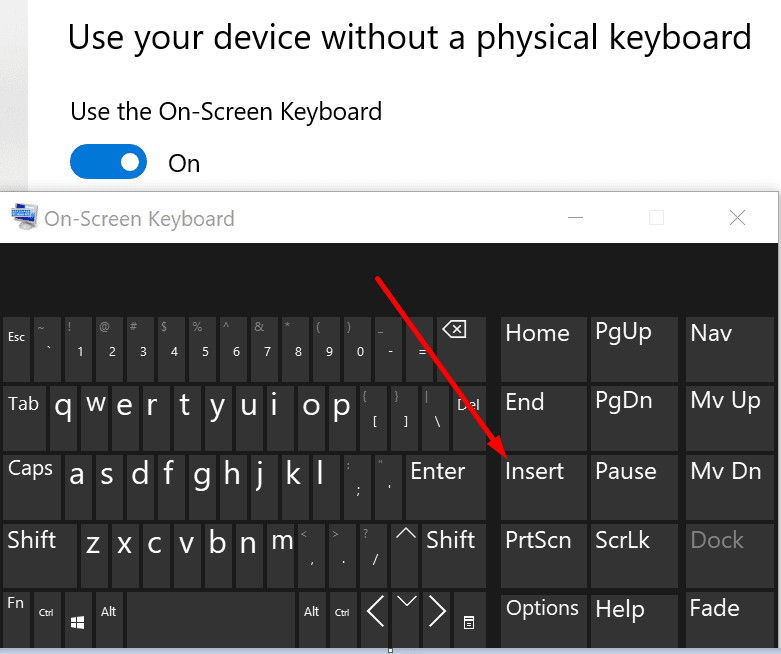
- kursor myszy powinien teraz włączać i wyłączać. Kliknij przycisk Wstaw, aż kursor będzie stabilny.
ponadto sprawdź dostępność aktualizacji i zainstaluj najnowszą wersję aplikacji Teams, jeśli używasz nieaktualnej wersji aplikacji. Kliknij zdjęcie profilowe i naciśnij przycisk Sprawdź aktualizacje.
wniosek
jeśli nowe litery zastępują stary tekst w Microsoft Teams, musisz wyłączyć tryb nadpisywania. Możesz to szybko zrobić, naciskając klawisz Ins na fizycznej klawiaturze. Możesz też uruchomić klawiaturę ekranową i kliknąć klawisz Ins.